
A Apple oferece 5 GB de espaço gratuito no iCloud para todos, mas você atingirá esse limite de armazenamento antes do que imagina. Backups de dispositivos, fotos, documentos, e-mail iCloud e outros dados compartilham esse espaço.
RELACIONADOS: Como liberar espaço em um iPhone ou iPad
Se você tiver vários dispositivos iOS, ficará ainda mais rápido. Esses 5 GB gratuitos são por ID Apple, não por dispositivo, por isso é uma boa ideia liberar espaço desperdiçado antes de pagar por mais.
Para ver quanto você tem atualmente, abra o aplicativo Configurações, selecione “iCloud” e descubra onde diz “Armazenamento” para ver quanto espaço você deixou em sua conta iCloud.
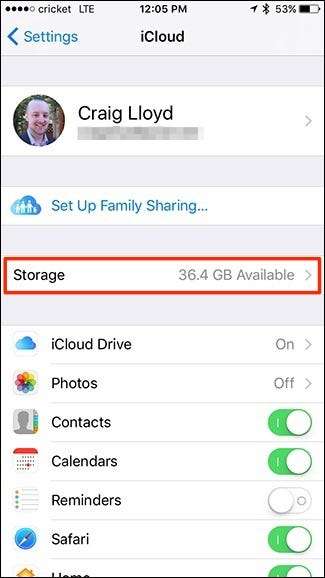
Você também pode ver o seu espaço de armazenamento iCloud disponível navegando até “Geral”> “Armazenamento e uso do iCloud”.
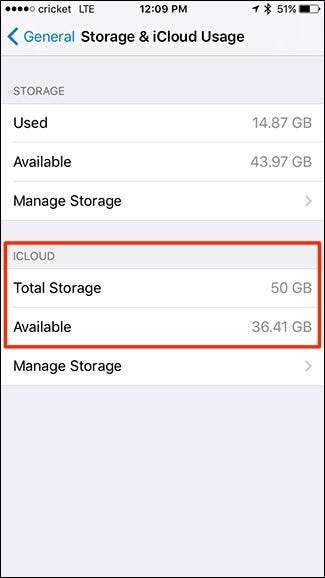
Se as coisas estão começando a ficar baixas, aqui estão algumas coisas que você pode fazer.
Gerenciar seus backups
RELACIONADOS: O que você precisa saber sobre backups de iPhone e iPad
Cada iPhone ou iPad que você possui faz backup automaticamente dos dados de seus aplicativos instalados para sua conta do iCloud. Isso acontece quando ele está plugado, bloqueado e conectado ao Wi-Fi, então geralmente fará backup sempre que você estiver carregando. Isso garante que você nunca perderá os dados do seu aplicativo. Se o seu dispositivo morre ou você precisa reiniciá-lo, você pode restaurar o backup e obter todos os dados de volta. No entanto, você ainda precisará faça backup do seu dispositivo através do iTunes para fazer backup dos próprios aplicativos, bem como de músicas, vídeos e outras mídias.
Para ver seus backups do iCloud, navegue até iCloud> Armazenamento> Gerenciar Armazenamento em Configurações. Esta tela mostra quanto espaço tudo está usando em sua conta do iCloud, incluindo backups e dados de aplicativos. O iCloud mantém apenas o backup mais recente de cada um dos seus dispositivos. Toque em um dispositivo na parte superior para ver mais detalhes sobre o backup.
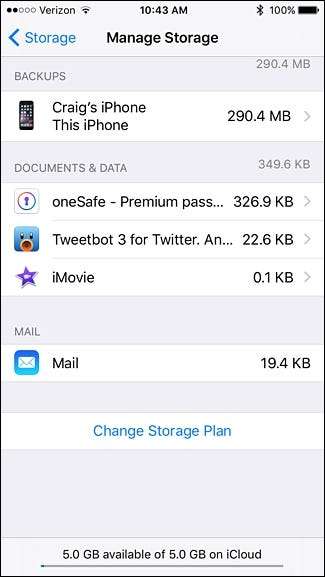
Para usar menos espaço para backups, olhe para os aplicativos na lista em “Opções de backup” e desative os aplicativos que você acha que não precisam de backup. Por exemplo, você pode desabilitar backups para aplicativos como Pocket, Twitter e Evernote, já que esses aplicativos sincronizam automaticamente seus dados online de qualquer maneira. Quando você desativa os backups de um aplicativo, os dados são excluídos do armazenamento online do iCloud e não farão parte de backups futuros.
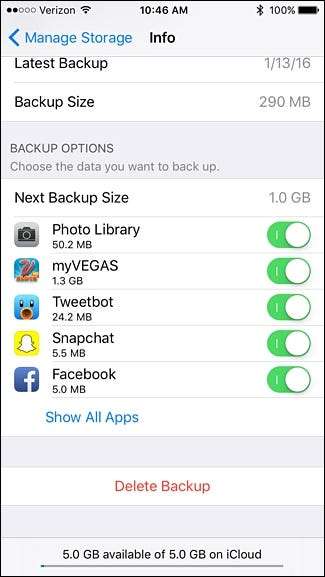
Se você tem um dispositivo antigo que não usa mais e ele aparece na lista de backups, toque nele, role para baixo e selecione “Excluir backup” para excluir todo o backup. Se você está realmente desesperado por espaço, pode voltar para a tela principal do iCloud, selecionar “Backup” na parte inferior e desabilitar “Backup do iCloud”.
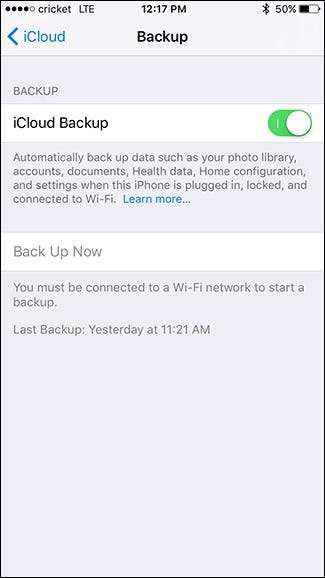
Depois disso, seu dispositivo não fará o backup automático para o iCloud, mas você pode sempre fazer o backup manualmente sempre que quiser tocando em “Fazer backup agora”. Ou, como alternativa, você pode fazer backup com o iTunes conectando seu iPhone ou iPad ao computador com um cabo USB - assim, ele está ocupando espaço no seu PC ou Mac, e não na sua conta do iCloud sem espaço.
Faça backup de fotos em outro lugar
RELACIONADOS: Tudo o que você precisa saber sobre como usar o iCloud Drive e a biblioteca de fotos do iCloud
As fotos podem ocupar muito espaço. Com Biblioteca de fotos iCloud , o iCloud pode fazer backup automático de todas as fotos que você tirar para sua conta do iCloud e torná-las acessíveis a partir de qualquer um dos seus dispositivos Apple. Isso pode ser conveniente, mas também significa que o armazenamento do iCloud pode ficar cheio rapidamente.
Para liberar espaço, você pode desabilitar a Biblioteca de Fotos do iCloud e o Fluxo de Fotos tocando em “Fotos” na tela principal do iCloud e desabilitando esses recursos.
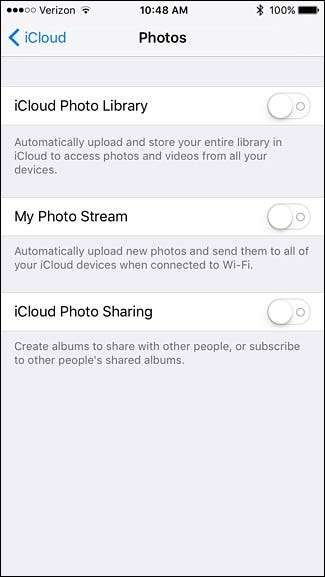
Em vez de usar iCloud Photo Library, tente outro aplicativo como Fotos do Google , Dropbox , ou Flickr que pode fazer backup automaticamente de suas fotos. Eles farão backup de suas fotos em um pool separado de armazenamento em nuvem que geralmente é maior do que o iCloud. Você terá uma cópia de backup de suas fotos armazenadas online, mas poderá manter todo o precioso armazenamento do iCloud para outras funções.
Excluir documentos e dados
A tela “Gerenciar Armazenamento” do iCloud também permite que você gerencie “Documentos e Dados”. São documentos, configurações, jogos salvos e outros bits de dados que o iCloud sincroniza entre todos os seus dispositivos. Eles contam para o armazenamento do iCloud, portanto, você pode querer excluir todos os arquivos que não são importantes para você.
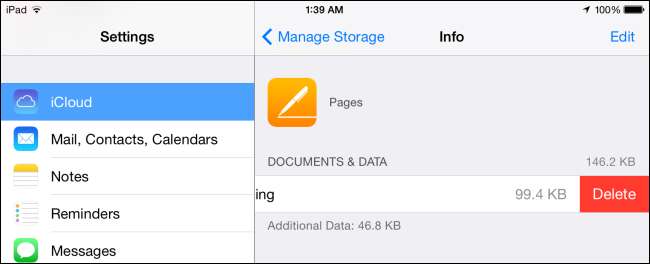
Toque em um aplicativo na seção “Documentos e dados” para visualizar os arquivos que estão ocupando espaço. Deslize um arquivo para a esquerda e toque em “Excluir” para excluí-lo do armazenamento do iCloud. No entanto, tenha cuidado ao fazer isso, pois você pode excluir documentos importantes e outros arquivos que deseja manter.
Remova o seu correio iCloud
Se você estiver usando o iCloud Mail da Apple, seu e-mail também conta para o uso do armazenamento do iCloud. Libere espaço excluindo emails, especialmente emails com anexos de arquivos grandes.
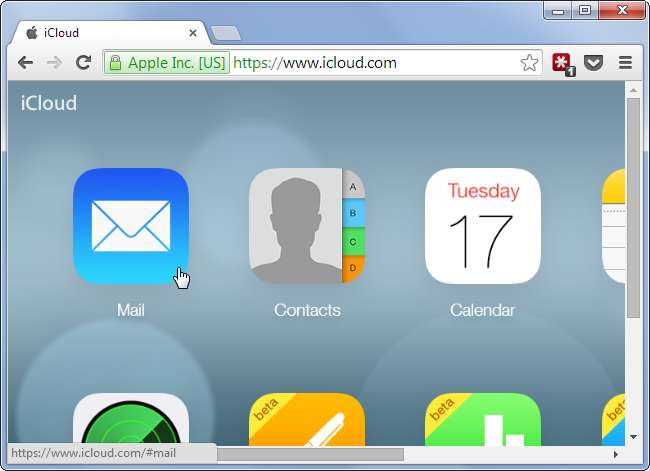
Se você tiver “Mail” habilitado no iCloud, então você pode deletar e-mails no aplicativo Mail para liberar espaço de armazenamento do iCloud. Caso contrário, você pode visitar o site iCloud , abra o aplicativo Mail no navegador da web e exclua os e-mails na interface da web. No entanto, ao excluir e-mails, lembre-se de esvaziar a lixeira depois para excluí-los de verdade e liberar espaço de armazenamento.
Observe que isso se aplica apenas se você estiver usando o aplicativo Mail e ativá-lo para acesso ao iCloud. Se você tiver outra conta de e-mail como Gmail, Outlook ou Yahoo, a exclusão de e-mails não vai liberar espaço em sua conta do iCloud, já que e-mails de outros serviços não são armazenados no iCloud, mas no próprio serviço de e-mail.
Se nenhuma das opções acima você está disposto a considerar, então você vai querer comprar mais armazenamento iCloud. Você pode tocar em “Comprar mais armazenamento” na tela “Armazenamento”. maçã atualmente oferece quatro planos pagos : 50 GB adicionais por $ 0,99 por mês, 200 GB por $ 2,99 por mês, 1 TB por $ 9,99 por mês ou 2 TB por $ 19,99 por mês. Isso é uma adição aos 5 GB de espaço livre, portanto, os planos oferecem 55 GB, 205 GB, 1,05 TB e 2,05 TB de espaço de armazenamento, respectivamente.
Crédito da imagem: John Karakatsanis no Flickr







